はじめに
aloha!
巷には、とても便利な赤外線学習リモコンとアプリのセットやスマートスピーカーによって、音声で家電をコントロールしてくれるものも増えてきています。
今回は、ハードウェアを購入せずに、いつものiPhoneから「Hey Siri〜」で自宅のテレビを操作する方法をご紹介します。
iPhoneやiPadには、Appleが提供している「ショートカット」というアプリがあります。これを使うことで、「Hey Siri〜」と発話すると「Siri Kit」に対応するアプリと連携し、自動処理させることができます。
必要なもの
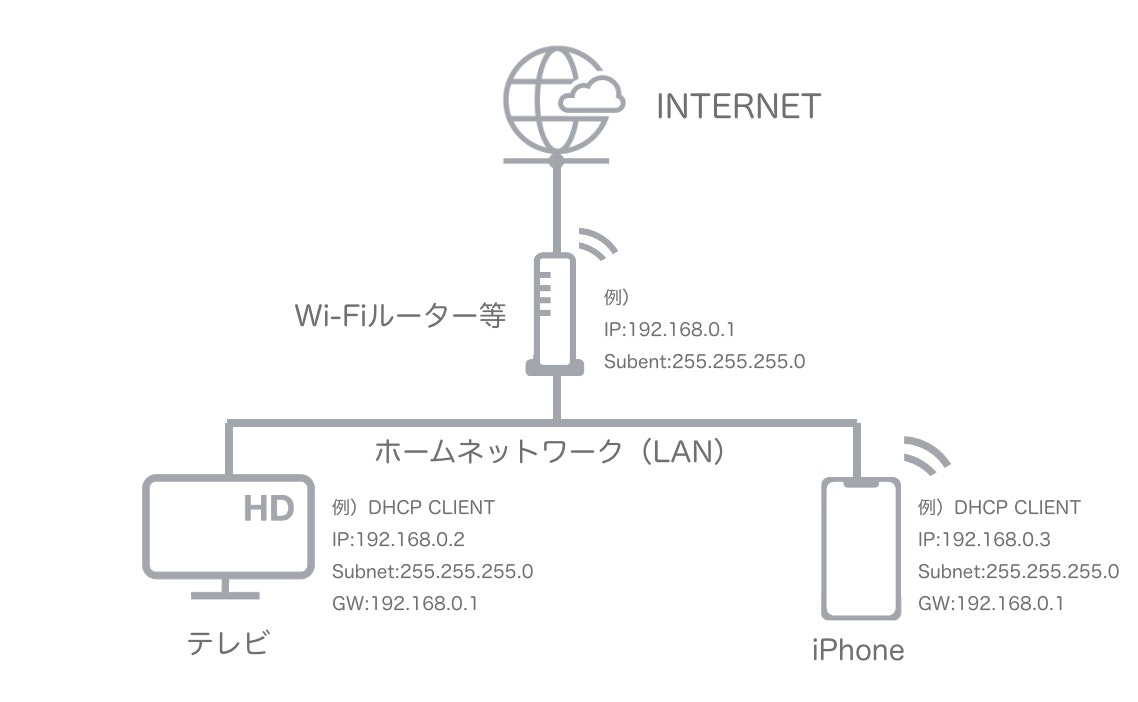
・WiFiルーター等とホームネットワーク(有線LAN、WiFi)
・ネットワーク接続に対応したテレビ(リビングで使っているシャープ製アクオスを使用)
・iPhone(iOS13.x)
・Apple製ショートカットアプリ(https://apps.apple.com/jp/app/id915249334)
・家電手帳アプリ(https://inetcore.com/kadentecho/)
※家電手帳アプリiOS版2.0以降でTVリモコン機能とSiri Kitに対応。数社のテレビに対応してます。
手順
※iPhoneをダークモードで使っているため、全体的に画面が黒いですが、気にしないでください。
1、iPhoneとテレビが同じネットワークに接続していることを確認します。(ネットワークに詳しい方は、デフォルトゲートウェイが同じかどうかなど疎通確認してください)
2、家電手帳アプリで、WiFi登録を行い、リモートで操作したいテレビ(例えば、「リビングのテレビ」)を登録します。

この「リビングのテレビ」を選択して、TVリモコン画面を表示します。

3、このTVリモコンで、「電源」ボタンを押したり、「地デジ」ボタンを押したり、「チャンネル1」(東京だとNHK総合)を押してみてください。
4、次に、「ショートカット」アプリを起動してください。まだダウンロードしていない場合は、ここでダウンロードしてください。

5、マイショートカットで、「ショートカットを作成」をタップしてください。「新規ショートカット」が表示されます。

6、「アクションを追加」をタップします。ショートカットで利用可能な直前までの操作が表示されますので、候補の中から「リビングのテレビの電源を入れる」をタップします。

7、「次へ」を押して、呼び出しを行う際に使用するショートカット名を記入します。例えば、「リビングのテレビをつけて」などです。
 8、これで完了です。複数のショートカットを登録するときは、3〜7を繰り返してください。
8、これで完了です。複数のショートカットを登録するときは、3〜7を繰り返してください。

動作確認
1、iPhoneでSiriを起動(「Hey Siri!〜」か電源ボタンを長押しなど)します。
2、「リビングのテレビをつけて」と発話します。
3、「リビングのテレビ」と名付けたテレビの電源が入ります。
参考
・デベロッパのためのSiri(https://developer.apple.com/jp/siri/)
・「ショートカット」(https://apps.apple.com/jp/app/id915249334)
・「家電手帳」(https://inetcore.com/kadentecho/)
ご注意
今回ご紹介した方法は、ホームネットワークにiPhoneが繋がっている時にリモート操作する方法です。外出中には利用できません。テレビの電源をリモートからONにするためには、テレビ側の設定変更が必要ですので、予め変更をお願いします。詳しくは、テレビの取扱説明書をご覧になってください。(家電手帳アプリからでも、読めるかも。)
おわりに
アプリ側が、Siri Kitに対応するように作られていれば、いろいろな機能をSiriから使うことができます。また、オートメーション機能もあるため、時刻やWiFi接続、NFCにタッチしたタイミングなどで一定の自動化を行うこともできるようです。詳しくは、Appleの資料(Siri ショートカットを使う)をご覧ください。
mahalo!